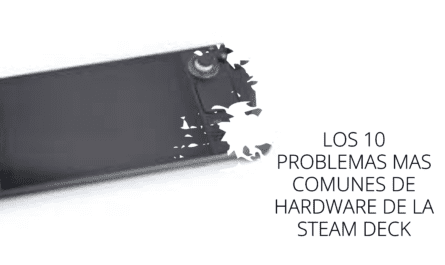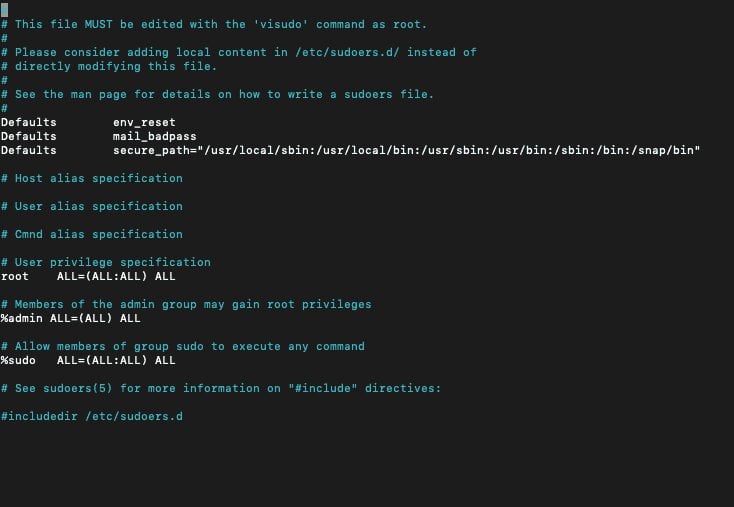
Que son los comandos sudos
Los comandos «sudo» son una herramienta poderosa en la terminal de la Steam Deck, ya que permiten a los usuarios obtener acceso de superusuario y realizar tareas administrativas en el sistema. Aquí te explicamos todo lo que necesitas saber sobre los comandos «sudo» en Steam Deck.
¿Qué es «sudo»? «Sudo» es un comando que se utiliza en sistemas operativos basados en Unix, como Steam Deck, para permitir que los usuarios obtengan acceso de superusuario temporalmente. Con «sudo», los usuarios pueden realizar tareas administrativas como instalar software, actualizar el sistema, cambiar la configuración del sistema, entre otras.
¿Cómo se usa «sudo» en Steam Deck? Para utilizar «sudo» en Steam Deck, primero debes abrir una terminal. Puedes hacerlo presionando las teclas «Ctrl + Alt + T» o buscando «Terminal» en el menú de aplicaciones. Una vez que se abra la terminal, simplemente escribe «sudo» seguido del comando que deseas ejecutar.
Por ejemplo, si deseas actualizar el sistema, simplemente escribe «sudo apt-get update» y presiona «Enter». El sistema te pedirá que ingreses tu contraseña de usuario y luego ejecutará el comando con privilegios de superusuario.
- Actualizar el sistema:
sudo apt-get update - Actualizar el sistema y todos los paquetes instalados:
sudo apt-get upgrade - Instalar un paquete:
sudo apt-get install [nombre del paquete] - Desinstalar un paquete:
sudo apt-get remove [nombre del paquete] - Verificar el estado de un paquete:
sudo apt-cache policy [nombre del paquete] - Limpiar la caché de paquetes:
sudo apt-get clean - Cambiar la contraseña de un usuario:
sudo passwd [nombre del usuario] - Verificar los archivos de registro del sistema:
sudo journalctl - Reiniciar el sistema:
sudo reboot - Configurar la red:
sudo nano /etc/network/interfaces - Verificar la configuración de red:
sudo ip addr show - Cambiar permisos de archivos o directorios:
sudo chmod [permisos] [nombre del archivo o directorio] - Editar archivos de configuración del sistema:
sudo nano [ruta del archivo] - Montar y desmontar discos duros externos:
sudo mount [ruta del disco duro externo] [punto de montaje]ysudo umount [punto de montaje] - Listar los procesos que se están ejecutando:
sudo ps aux - Matar un proceso:
sudo kill [PID del proceso] - Crear un nuevo usuario:
sudo adduser [nombre del usuario] - Cambiar el propietario de un archivo o directorio:
sudo chown [nuevo propietario] [nombre del archivo o directorio]